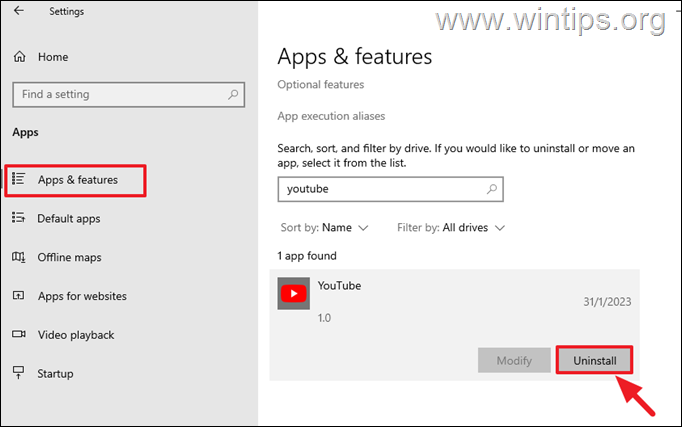Ένας σημαντικός αριθμός ανθρώπων χρησιμοποιεί τακτικά το YouTube, τη γνωστή και ευρέως χρησιμοποιούμενη πλατφόρμα που επιτρέπει την προβολή και την κοινή χρήση βίντεο. Για αυτόν τον λόγο, θέλουν να έχουν εύκολη πρόσβαση στο περιεχόμενο του YouTube ακόμη και στους προσωπικούς τους υπολογιστές, όπως στα κινητά τους μέσω της εφαρμογής YouTube.
Η εγκατάσταση της εφαρμογής YouTube στα Windows 10/11 παρέχει ταχύτερη και ευκολότερη πλοήγηση στο περιεχόμενο του YouTube, επειδή παρέχει καθαρότερη, πιο οργανωμένη και οπτικά ελκυστική διάταξη σε σύγκριση με τον κανονικό ιστότοπο, βελτιώνοντας τη συνολική εμπειρία χρήστη .
Σε αυτό το άρθρο, θα σας καθοδηγήσουμε στα βήματα εγκατάστασης της εφαρμογής YouTube χρησιμοποιώντας τα προγράμματα περιήγησης Chrome & Edge, ώστε να έχετε γρήγορη πρόσβαση στα αγαπημένα σας βίντεο στον υπολογιστή σας με Windows 10/11.
Πώς να εγκαταστήσετε την εφαρμογή YouTube στα Windows 11/10 από Chrome ή Edge.
Μέθοδος 1: Εγκαταστήστε την εφαρμογή YouTube στο Google Chrome.
Η προσθήκη της εφαρμογής YouTube στα Windows 10/11 χρησιμοποιώντας το Google Chrome είναι μια γρήγορη και αβίαστη διαδικασία. Απλώς ακολουθήστε τα παρακάτω βήματα:
1. Ανοιξε Google Chrome και πλοηγηθείτε σε YouTube δικτυακός τόπος.
2. Κάνε κλικ στο τρεις κάθετες κουκκίδες εικονίδιο στην επάνω δεξιά γωνία και κάντε κλικ Εγκαθιστώ YouTube. *
* Σημείωση: Αν το "Εγκατάσταση YouTube" Η επιλογή δεν είναι διαθέσιμη, συνδεθείτε στον Λογαριασμό σας Google και δοκιμάστε ξανά ή χρησιμοποιήστε τις οδηγίες για τις μεθόδους 2 και 3 παρακάτω.
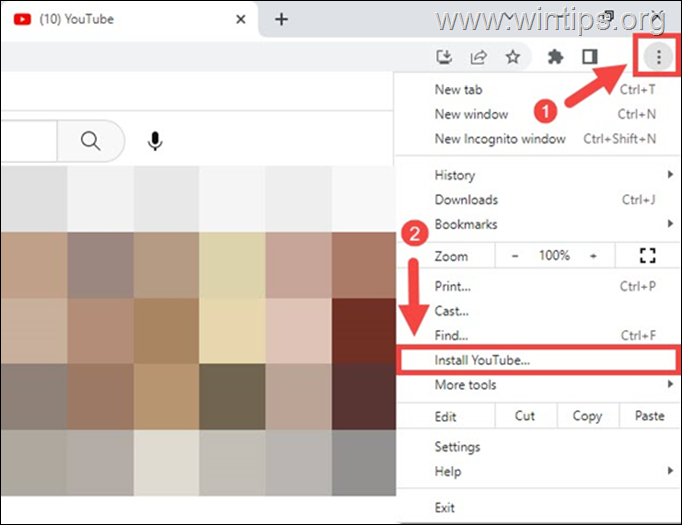
3. Τέλος κάντε κλικ στο Εγκαθιστώ κουμπί από το αναδυόμενο παράθυρο για να προσθέσετε την εφαρμογή YouTube στον υπολογιστή σας με Windows 10/11.
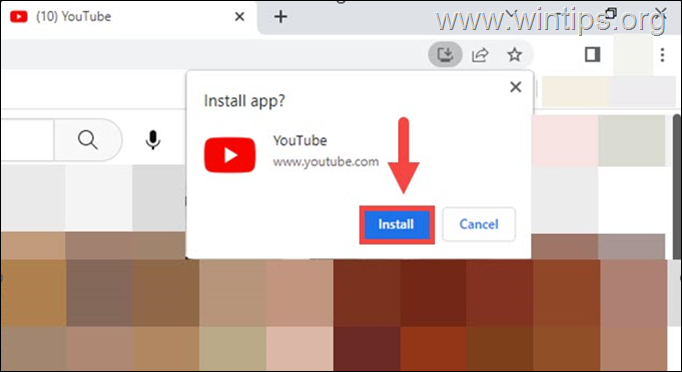
4. Αυτό είναι! Από τώρα, μπορείτε να ανοίξετε την εφαρμογή YouTube από το σχετικό εικονίδιο στην επιφάνεια εργασίας σας. *
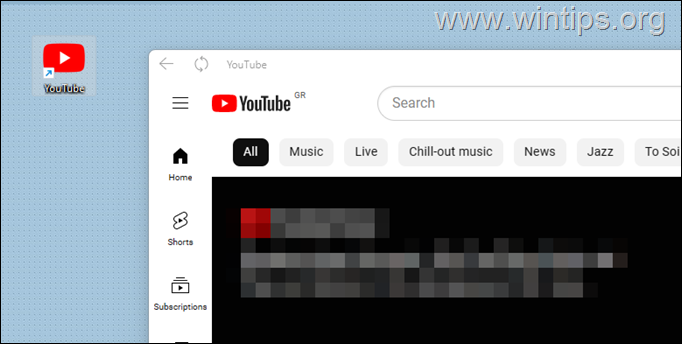
* Σημείωση: Για να απεγκαταστήσετε την εφαρμογή YouTube από τα Windows 10/11, αν δεν τη θέλετε, μεταβείτε στο Αρχή > Ρυθμίσεις > Εφαρμογές και δυνατότητες, επιλέξτε το και κάντε κλικ Απεγκατάσταση.
ΜΜέθοδος 2: Εγκαταστήστε την εφαρμογή YouTube δημιουργώντας μια συντόμευση με το Chrome.
Εάν δεν μπορείτε να εγκαταστήσετε το YouTube χρησιμοποιώντας την παραπάνω μέθοδο, προχωρήστε ως εξής:
1. Ανοιξε Google Chrome και πλοηγηθείτε σε YouTube δικτυακός τόπος.
2. Κάνε κλικ στο τρεις κάθετες κουκκίδες εικονίδιο στην επάνω δεξιά γωνία και μεταβείτε στο Περισσότερα εργαλεία > Δημιουργία συντόμευσης.
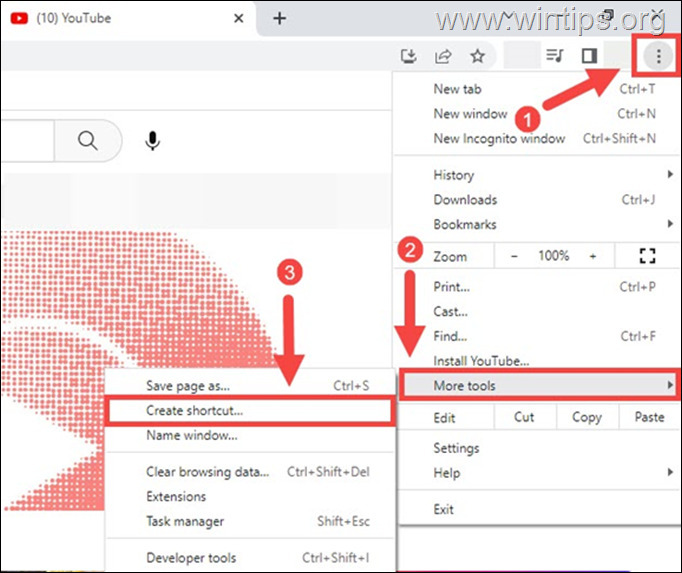
2. Στο παράθυρο "Δημιουργία συντόμευσης", βεβαιωθείτε ότι στο πλαίσιο αναζήτησης αναγράφεται "YouTube" και έλεγχος ο Άνοιγμα ως παράθυρο επιλογή. Όταν τελειώσετε, κάντε κλικ στο Δημιουργώ κουμπί για να εγκαταστήσετε το YouTube ως εφαρμογή στον υπολογιστή σας.
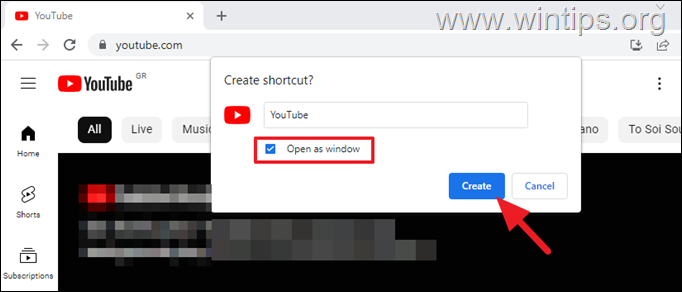
3. Μετά από αυτό, μπορείτε να εκκινήσετε την εφαρμογή YouTube από το σχετικό εικονίδιο στην επιφάνεια εργασίας σας.*
* Σημείωση: Για να απεγκαταστήσετε την εφαρμογή YouTube από τον υπολογιστή σας, μεταβείτε στο Αρχή > Ρυθμίσεις > Εφαρμογές και δυνατότητες, επιλέξτε την εφαρμογή YouTube και κάντε κλικ Απεγκατάσταση.
Μέθοδος 3. Εγκαταστήστε την εφαρμογή YouTube από τον Microsoft Edge στα Windows 10/11.
Η εγκατάσταση της εφαρμογής YouTube μέσω του Microsoft Edge, είναι μια απλή εργασία που μπορεί να επιτευχθεί με μερικά εύκολα βήματα. Ας βουτήξουμε και ας δούμε πώς μπορεί να γίνει:
1. Ανοιξε το δικό σου Microsoft Edge πρόγραμμα περιήγησης και μεταβείτε σε YouTube δικτυακός τόπος.
2. Στη συνέχεια, κάντε κλικ στο τρεις οριζόντιες κουκκίδες στην επάνω δεξιά γωνία και μεταβείτε στο Εφαρμογές και κάντε κλικ Εγκαταστήστε το YouTube.
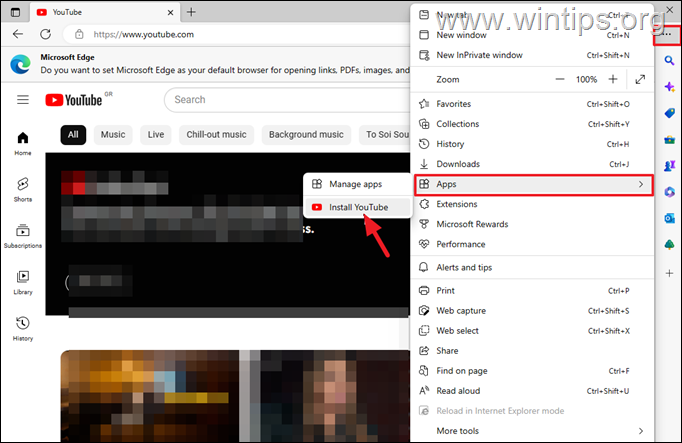
3. Στο αναδυόμενο παράθυρο κάντε κλικ Εγκαθιστώ κουμπί για να εγκαταστήσετε το YouTube στο σύστημά σας.
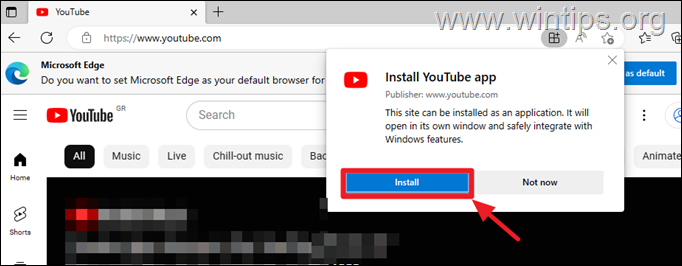
4. Στην επόμενη οθόνη επιλέξτε πού θα τοποθετήσετε μια συντόμευση της εφαρμογής YouTube και κάντε κλικ Επιτρέπω.
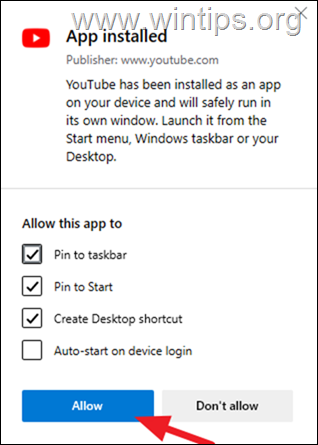
5. Τελείωσες!
* Σημείωση: Για να αφαιρέσετε την εφαρμογή YouTube από τον υπολογιστή σας, αν δεν τη χρειάζεστε πλέον, μεταβείτε στο Αρχή > Ρυθμίσεις > Εφαρμογές και δυνατότητες, επίλεξε το YouTube εφαρμόστε το και κάντε κλικ Απεγκατάσταση.
Ελπίζουμε ότι αυτό το άρθρο σας παρείχε έναν ολοκληρωμένο οδηγό για την εγκατάσταση της εφαρμογής YouTube με Chrome ή Edge, προκειμένου να βελτιώσετε την εμπειρία προβολής βίντεο στα Windows 10/11.
Αυτό είναι! Ποια μέθοδος λειτούργησε για εσάς;
Πείτε μου αν αυτός ο οδηγός σας βοήθησε αφήνοντας το σχόλιό σας σχετικά με την εμπειρία σας. Κάντε like και κοινοποιήστε αυτόν τον οδηγό για να βοηθήσετε άλλους.